Hygrosens REL8-IN8 User guide [de]
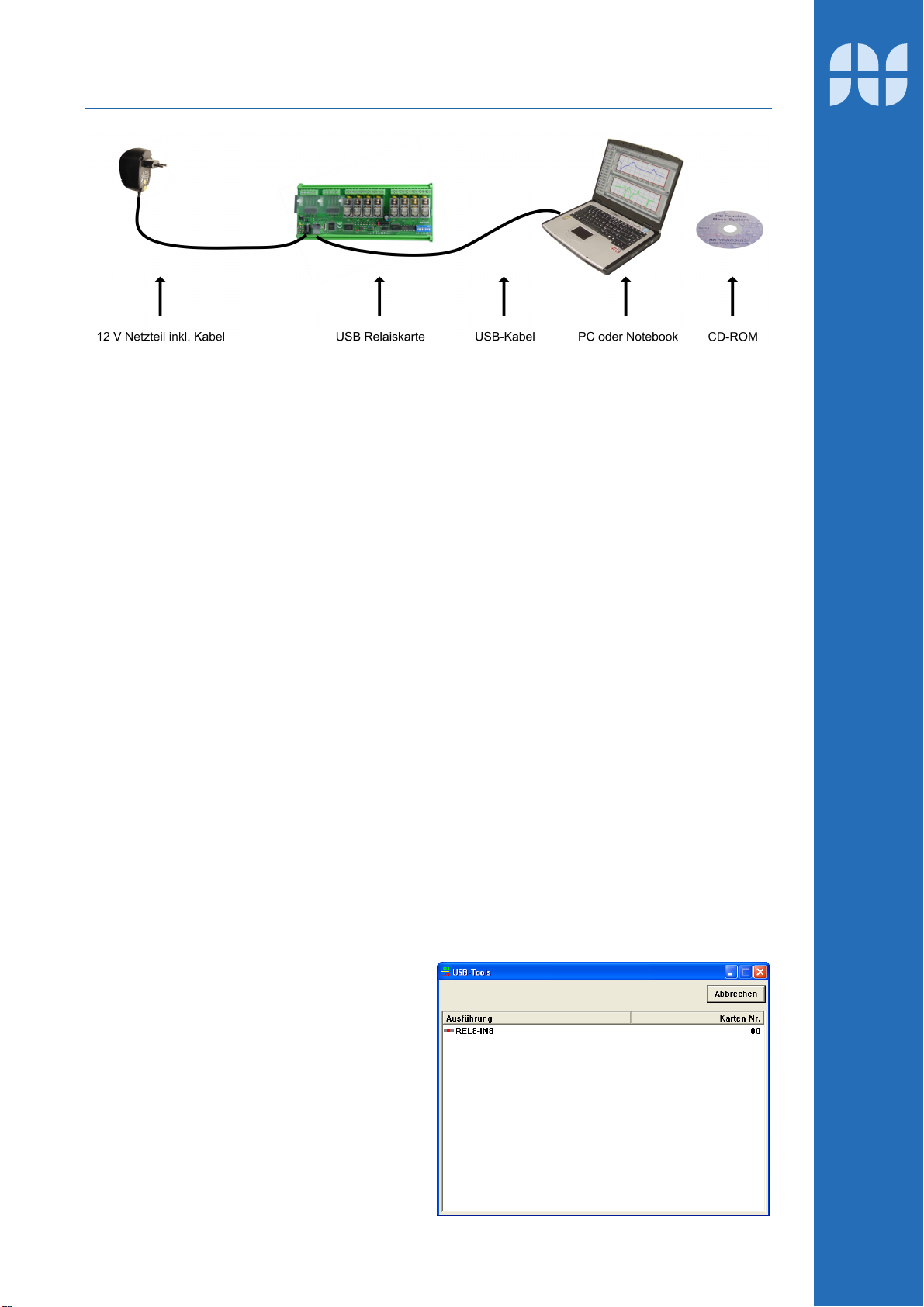
INSTALLATIONSANLEITUNG
USB-RELAIS-/EINGABEKARTE REL8-IN8
Einsatzbereich: Eingabe-/Ausgabe Karte für USB-Anschluss mit 8 Hochleistungsrelais in 2
Gruppen und 8 über Optokoppler isolierte, digitale Eingänge. Zusätzlicher Watchdog zur
Abschaltung der Relais bei einer Kommunikationsstörung, Handsteuerung, I2CErweiterungsstecker.
Es sind zwei Versionen lieferbar, entweder mit integriertem 230V Netzteil oder mit externem 12 V
Steckernetzteil.
Systemvoraussetzungen: Betriebssystem Windows 98, 2000 oder XP (nicht für Windows NT).
USB-Anschluss 1.1 oder höher, CDROM-Laufwerk, 64 MB Arbeitsspeicher (XP 128 MB), mind. 2
MB freier Festplattenspeicher.
Zur Installation der USB Relais-Karte benötigen Sie:
USB-Karte REL8-IN8
USB Kabel, 12 V Netzteil (nicht im Lieferumfang!)
CD-ROM mit Treiber, Software und Dokumentation
Hinweise: Für die Ausführung mit integriertem 230V Netzteil wird kein zusätzliches Steckernetzteil
benötigt. Vorsicht bei Netzspannung! Lebensgefahr! Beachten Sie unbedingt die Sicherheitsrichtlinien. Wartung und in Betriebnahme nur durch fachlich qualifiziertes Personal.
1. Für einen ersten Test der Karte können Sie die Ein- und Ausgangsklemmen unbeschaltet
lassen, da der I/O-Status auch über die LEDs signalisiert wird. Die 230V Ausführung muss mit
Netzspannung versorgt werden. Bei der 12V Ausführung müssen Sie ein Steckernetzteil mit
korrekter Polarität (Mittenstift +, außen -) und richtigem Anschlussstecker (DC-Stecker mit 1,6
mm Mittenstift) an die Versorgungsbuchse anschließen! Die Stromversorgung des USB-Teils
erfolgt über die Schnittstelle und die Versorgung der Relais über das externe Netzteil.
2. Die Verbindung zum PC erfolgt über ein Standard-Verbindungskabel direkt am PC. Der USBAnschluss entspricht der Spezifikation 1.1 und ist kompatibel zu 2.0.
3. Beim ersten Anschluss am PC startet der Standard Windows Dialog zur Treiberinstallation. Es
erscheint die Meldung „Neue Hardware gefunden“ und der Hardware-Assistent startet
automatisch.
4. Installieren Sie den benötigten
Gerätetreiber, indem Sie im HardwareAssistenten den Gerätetreiber manuell
auswählen. Die Treiber Dateien befinden
sich auf der CD im Ordner
„\Driver\EZUSB\Driver_XP_2K“ (Für
WINDOWS 98 im Verzeichnis Driver_98). In
Windows XP erscheint daraufhin die
Rückmeldung „Die neue Hardware wurde
installiert und kann jetzt verwendet werden.“
5. Installieren Sie danach die Software USBTools. Sie finden diese auf der CD unter
„\Software\USB\USB-Tools“. Diese Software
wird zum Testen der Karte und zur
Einstellung der Kartennummer benötigt.
Ausgabe 09/2006 Technische Änderungen vorbehalten! HYGROSENS INSTRUMENTS GmbH Postfach 1054 D-79839 Löffingen Tel: +49 7654 808969-0 Fax: +49 7654 808969-9
Seite 1 von 1
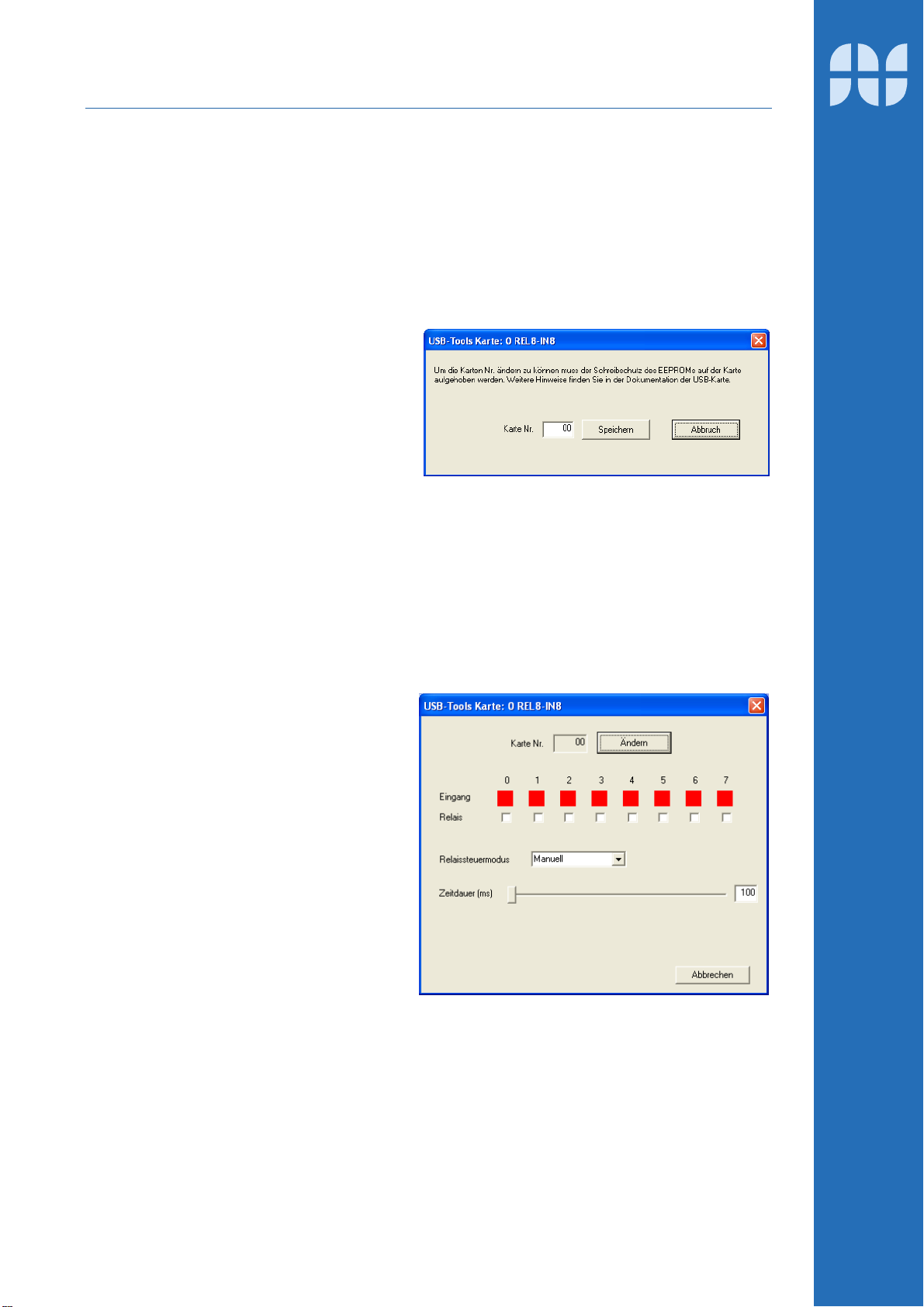
INSTALLATIONSANLEITUNG
USB-RELAIS-/EINGABEKARTE REL8-IN8
6. Starten Sie nun die Software USB-Tools. Im Anwendungsfenster erscheint die angeschlossene
I/O-Karte mit der Bezeichnung „REL8-IN8“ und der Kartennummer.
7. Durch Doppelklick auf die Gerätebezeichnung öffnet sich ein neues Fenster, in dem Sie
verschiedene Funktionen der Karte testen bzw. konfigurieren können.
Einstellungen
Kartennummer: Falls Sie nur eine Karte am
PC betreiben, brauchen Sie hier keine
Einstellungen vor zu nehmen.
An einem PC können jedoch bis zu 32 USBKarten betrieben werden. Zum Betrieb
mehrerer Karten muss allen Karten eine
eindeutige Kartennummer zugewiesen
werden. Dazu ist die Karte am PC
anzuschließen und die Schreibschutzbrücke
WP mit einem Kurzschlussstecker zu schließen. Die Einstellung der neuen Kartenadresse erfolgt
mit dem entsprechenden Dialog im Fenster von USB-TOOLS.
Um den Vorgang abzuschließen muss das Programm beendet und die Karte vom USB getrennt
werden, um eine neue Enumerierung auszulösen. Beim nächsten Start wird die Karte unter der
neuen Karten-Nummer erkannt.
Verfahren Sie so mit allen Karten, die Sie am PC betreiben wollen. Vergessen Sie nicht, die
Schreibschutzbrücke zu entfernen um die Karte vor versehentlichem Überschreiben zu schützen.
Funktionstest: Mit Hilfe der Software USB-TOOLS können Sie alle Funktionen der Karte testen.
Beachten Sie beim beschalten der Ein- und Ausgänge unbedingt die Grenzwerte des Datenblatts.
Durch falsche Beschaltung oder zu hohe Spannung können Sie die Karte beschädigen!
Test der Relais Ausgänge: Sie können die
Funktion der Relais überprüfen, indem Sie im
Anwendungsfenster von USB Tools das
weiße Kästchen unter dem betreffenden
Relais aktivieren/ deaktivieren. Auf der Karte
muss die entsprechende LED leuchten und
das zugehörige Relais ist angezogen. Mit
dem Auswahl Relaissteuermodus und
Zeitdauer können Sie die Ausgänge
automatisch durchschalten lassen.
Test der Spannungs-Eingänge: Sie können
die Funktion der Eingänge überprüfen, indem
Sie an die Eingänge Spannung anlegen
(siehe Datenblatt). Die LED des zugehörigen
Eingangs leuchtet auf der Karte auf (nur bei
der Ausführung mit Klemmen). Im
Anwendungsfenster von USB Tools wechselt
das zum Eingang gehörende rote Signal auf
grün.
Test des Watchdog: Schalten Sie zunächst einige Ausgänge ein, so dass die LEDs auf der Karte
leuchten. Schließen Sie dann das Fenster in USB-TOOLS. Nach einiger Zeit (je nach Einstellung
des Watchdog-Jumpers) müssen die Ausgänge und die LED´s ausschalten.
Auf der CD finden Sie des weiteren Treiber und DLL´s sowie dokumentierte Programmbeispiele, um die USB-Karte in eigene Software einzubinden.
Weitere Informationen entnehmen Sie bitte dem entsprechenden Datenblatt sowie den
Dokumenten im Ordner „pdf“ auf der CD.
Ausgabe 09/2006 Technische Änderungen vorbehalten! HYGROSENS INSTRUMENTS GmbH Postfach 1054 D-79839 Löffingen Tel: +49 7654 808969-0 Fax: +49 7654 808969-9
Seite 2 von 2
